แบบฟอร์มที่อยู่กรอกอัตโนมัติเป็นกลยุทธ์ที่ช่วยประหยัดเวลาได้มาก ยิ่งเว็บไซต์ของคุณต้องทำให้งานของลูกค้าราบรื่นและรวดเร็วมากเท่าใด ก็ยิ่งมีโอกาสที่พวกเขาจะกลับมาที่เว็บไซต์ของคุณมากขึ้นเท่านั้น
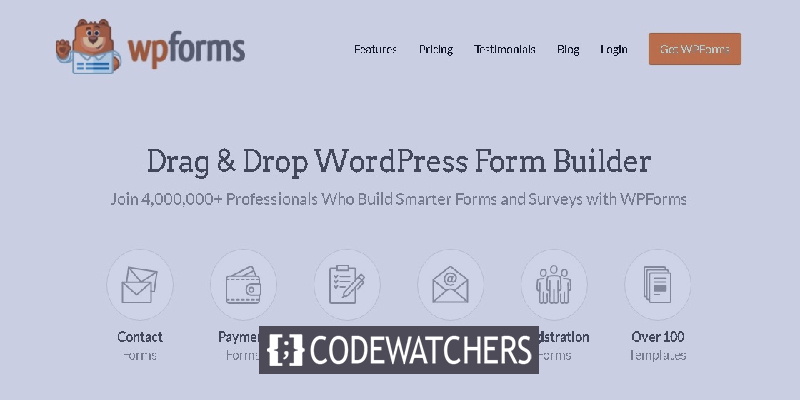
แบบฟอร์มกรอกที่อยู่อัตโนมัติใช้ตำแหน่งของ Google เพื่อแนะนำที่อยู่เมื่อผู้ใช้เริ่มพิมพ์ที่อยู่ในแบบฟอร์ม ในบทความนี้ เราจะเข้าใจวิธีการสร้างแบบฟอร์มที่เติมข้อความอัตโนมัติใน WordPress โดยใช้ แบบฟอร์ม WP
วิธีสร้างแบบฟอร์มที่อยู่ให้สมบูรณ์อัตโนมัติ
ตามค่าเริ่มต้น WordPress ไม่ได้ติดตั้งแบบฟอร์มการเติมข้อความอัตโนมัติ ดังนั้นเราจึงต้องใช้ ปลั๊กอิน WP Forms

WP Forms เป็นปลั๊กอินตัวสร้างแบบฟอร์มที่ได้รับความนิยมมากที่สุดและเป็นหนึ่งในปลั๊กอินที่ดีที่สุด การใช้ WP Forms คุณสามารถสร้างรูปแบบที่สร้างสรรค์และน่าสนใจสำหรับเว็บไซต์ของคุณได้อย่างน่าอัศจรรย์
สร้างเว็บไซต์ที่น่าทึ่ง
ด้วย Elementor ตัวสร้างหน้าฟรีที่ดีที่สุด
เริ่มเลยนอกจากนี้ มันค่อนข้างใช้งานง่ายสำหรับผู้เริ่มต้น ดังนั้น คุณไม่จำเป็นต้องมีความรู้ด้านการเขียนโค้ดที่โดดเด่นเพื่อปรับปรุงประสบการณ์ผู้ใช้ของเว็บไซต์ของคุณ
เมื่อคุณติดตั้งและเปิดใช้งาน ปลั๊กอิน WP Forms แล้ว ระบบจะขอรหัส ใบอนุญาต เพื่อยืนยันการสมัครของคุณ

กด Verify Key หลังจากที่คุณป้อนรหัสใบอนุญาตและดำเนินการต่อไป
ในแดชบอร์ด WordPress ของคุณ ให้กดปุ่ม Addons ใต้ตัวเลือก WP Forms
ค้นหา GeoLocation Addon บนแถบค้นหาและติดตั้ง addon
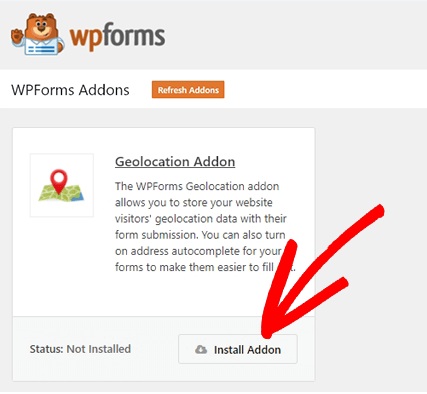
ส่วนเสริมนี้จะทำงานเพื่อแนะนำที่อยู่ให้กับผู้ใช้ของคุณ เมื่อพวกเขาเริ่มเพิ่มรายละเอียดที่อยู่
ถัดไป คุณต้องไปที่ การตั้งค่า แบบฟอร์ม WP แล้วเลือกแท็บ ตำแหน่ง ทาง ภูมิศาสตร์ เปิดใช้งาน Google สถานที่ API และ ตำแหน่งปัจจุบัน
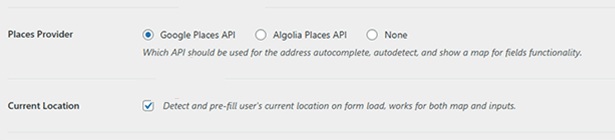
ถัดไป ตรงไปที่ Google Cloud Platform เพื่อรับคีย์ API สำหรับ Google Places ในหน้านั้น ให้กด Enable APIs and Services
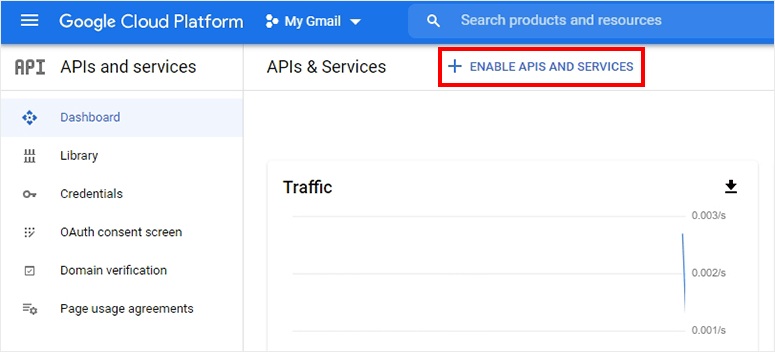
โดยจะแสดงรายการ API ทั้งหมดในขณะที่คุณจำเป็นต้องเปิดใช้งาน Google สถานที่ API, Google Maps JavaScript API และ Geocoding API เท่านั้น
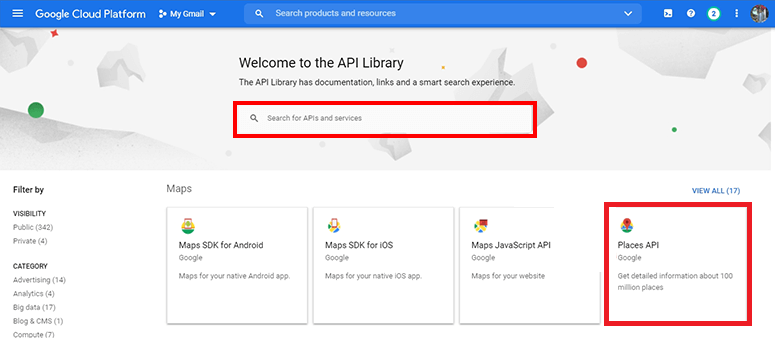
ถัดไป คุณต้องตรงไปที่ API และบริการ จากนั้นไปที่หน้า ข้อมูลรับรอง ที่ด้านบนของหน้า ให้กดปุ่ม + สร้าง ข้อมูลรับรอง และสร้าง คีย์ API
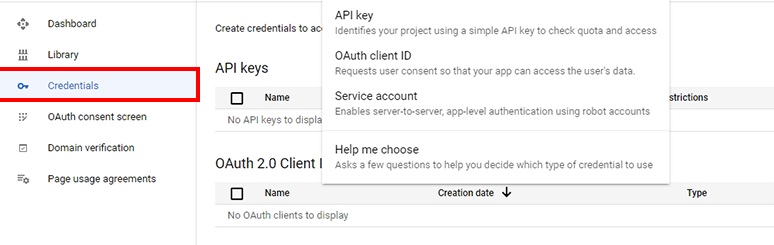
คีย์ที่สร้างขึ้นใหม่จะได้รับ และคุณยังสามารถควบคุมการใช้คีย์ได้ด้วยการกดปุ่ม จำกัดคีย์
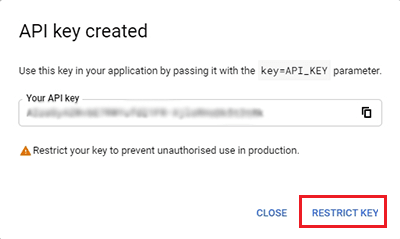
เปิดใช้งานตัวเลือกผู้ อ้างอิง HTTP (เว็บไซต์) จากหน้า จำกัดและเปลี่ยนชื่อคีย์ API
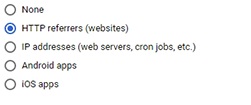
สุดท้าย ทำเครื่องหมายตัวเลือก จำกัดคีย์ และเลือก API ที่เลือกใช้ก่อนหน้านี้จากเมนูแบบเลื่อนลง
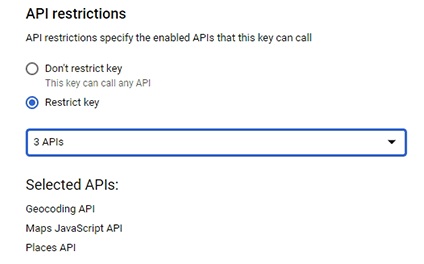
เมื่อบันทึกแล้ว คีย์ API ของคุณจะพร้อมให้คุณคัดลอกจากหน้านี้
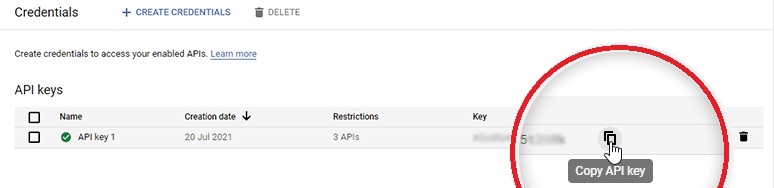
ในหน้าการตั้งค่า ตำแหน่ง ทาง ภูมิศาสตร์ ให้วาง API คุณสามารถเข้าถึงหน้าได้จากพื้นที่ผู้ดูแลระบบ WordPress
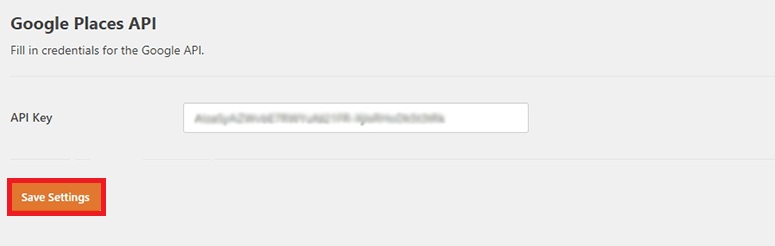
เมื่อการตั้งค่าทั้งหมดของคุณเสร็จสิ้น คุณสามารถสร้างแบบฟอร์มที่อยู่ใหม่ได้
วิธีสร้างแบบฟอร์มการติดต่อบน WordPress
จากแดชบอร์ด WordPress ไปที่ WP Forms แล้วกด Add New จาก นั้นระบบจะนำคุณไปยังหน้าตัวสร้างแบบฟอร์ม เริ่มต้นด้วยการป้อนชื่อแบบฟอร์มและเลือกเทมเพลตสำหรับแบบฟอร์มของคุณ
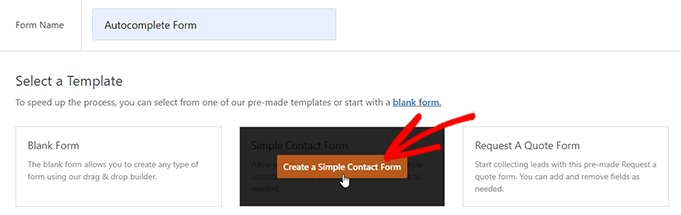
เทมเพลตจะเริ่มขึ้นและฟิลด์ทั้งหมดสำหรับแบบฟอร์มของคุณจะอยู่ทางด้านซ้ายในขณะที่ตัวอย่างอยู่ทางด้านขวา คุณสามารถลากและวางฟิลด์จากซ้ายไปขวาเพื่อทำการเปลี่ยนแปลงตามที่คุณต้องการ จาก Fancy Fields ให้ ลากและวางช่อง ที่อยู่ ไปทางขวา
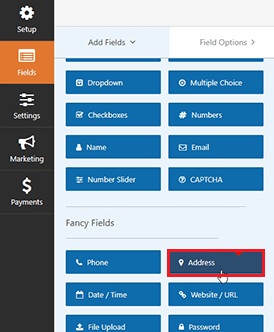
ถัดไป ให้กดช่องที่อยู่จากหน้าตัวอย่าง จากนั้นระบบจะเปิดใช้งานตัวเลือกการแก้ไข ตรงไปที่ ตัวเลือกขั้นสูง และเปิดใช้งานการ เติมข้อความอัตโนมัติที่อยู่
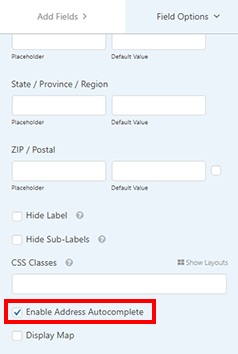
ขั้นตอนสุดท้ายคือการเพิ่มแบบฟอร์มนี้ในเว็บไซต์ของคุณ ขั้นแรก คุณต้องเพิ่มหน้าใหม่และตั้งชื่อตามนั้น จากนั้นคุณต้อง บล็อกแบบฟอร์ม WP ในหน้าของคุณ
เมื่อเพิ่มแล้ว จากเมนูแบบเลื่อนลง คุณสามารถเลือกแบบฟอร์มที่คุณสร้างไว้ก่อนหน้านี้ได้
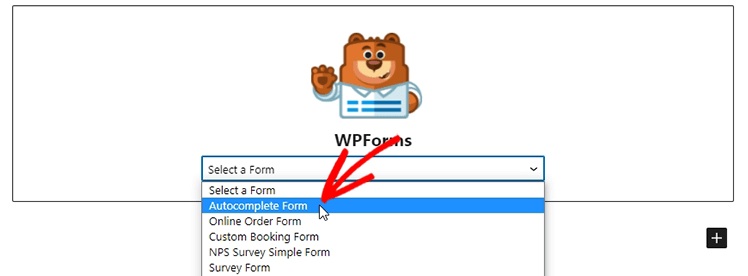
สุดท้าย เผยแพร่หน้าของคุณและตรวจดูเว็บไซต์ของคุณเพื่อดูว่าทำงานได้อย่างสมบูรณ์หรือไม่
นี่คือวิธีที่คุณสามารถสร้างแบบฟอร์มที่เติมข้อความอัตโนมัติใน WordPress โดยใช้ แบบฟอร์ม WP นั่นคือทั้งหมดจากเราสำหรับบทช่วยสอนนี้ อย่าลืมติดตามเราบน Facebook และ Twitter ของเรา




